1、首先打开设置。

2、点击通用。

3、点击进入辅助功能页面。
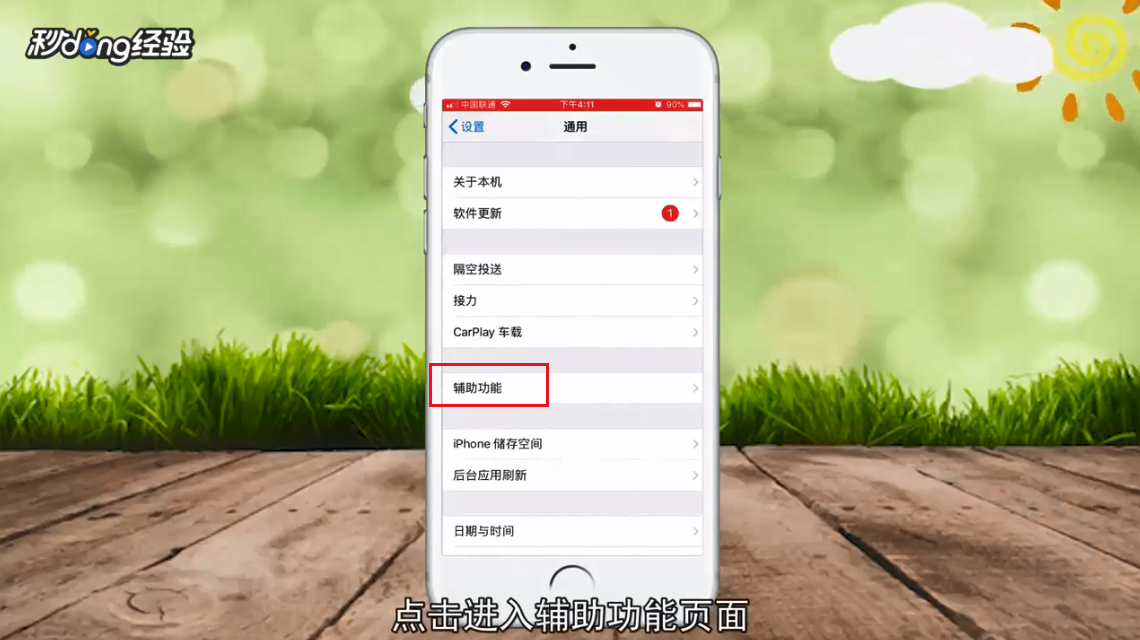
4、下滑找到辅助触控。
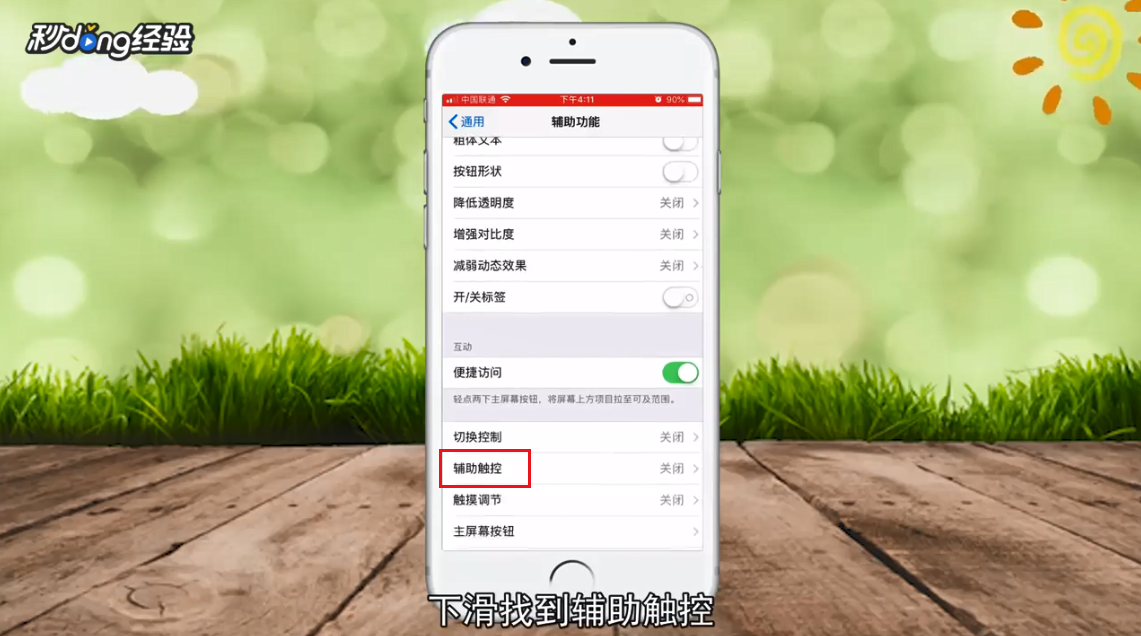
5、然后点击打开辅助触控。

6、点击右侧小浮标。

7、点击主屏幕。

8、接着点击小浮标。
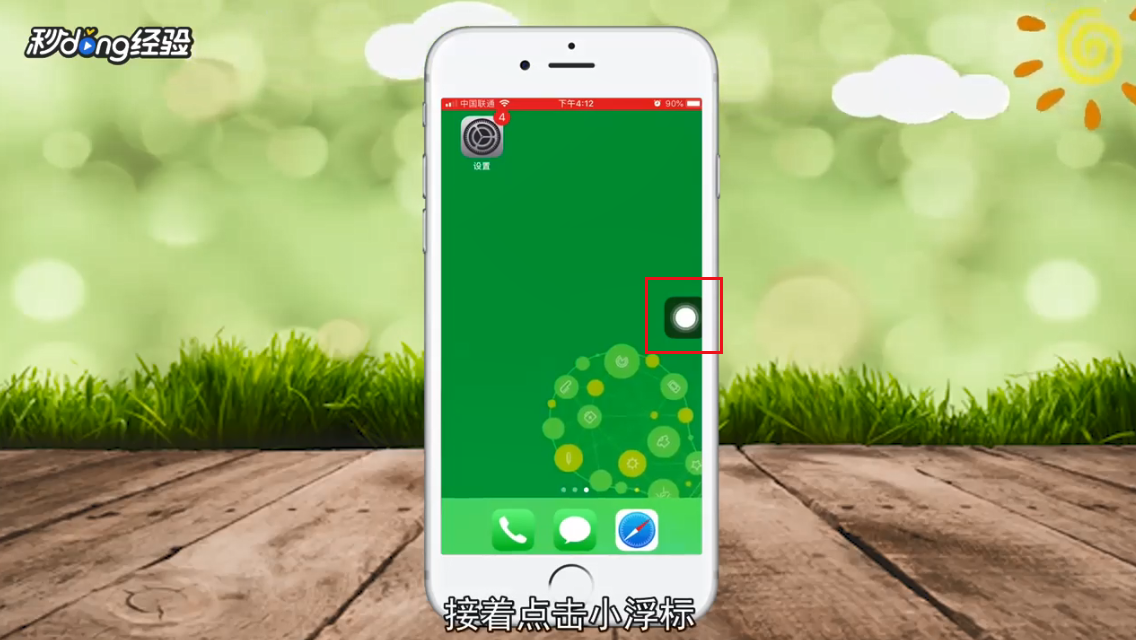
9、并点击两下主屏幕。

10、最后上划关闭后台应用程序即可。

11、总结如下。

时间:2024-10-12 10:17:17
1、首先打开设置。

2、点击通用。

3、点击进入辅助功能页面。
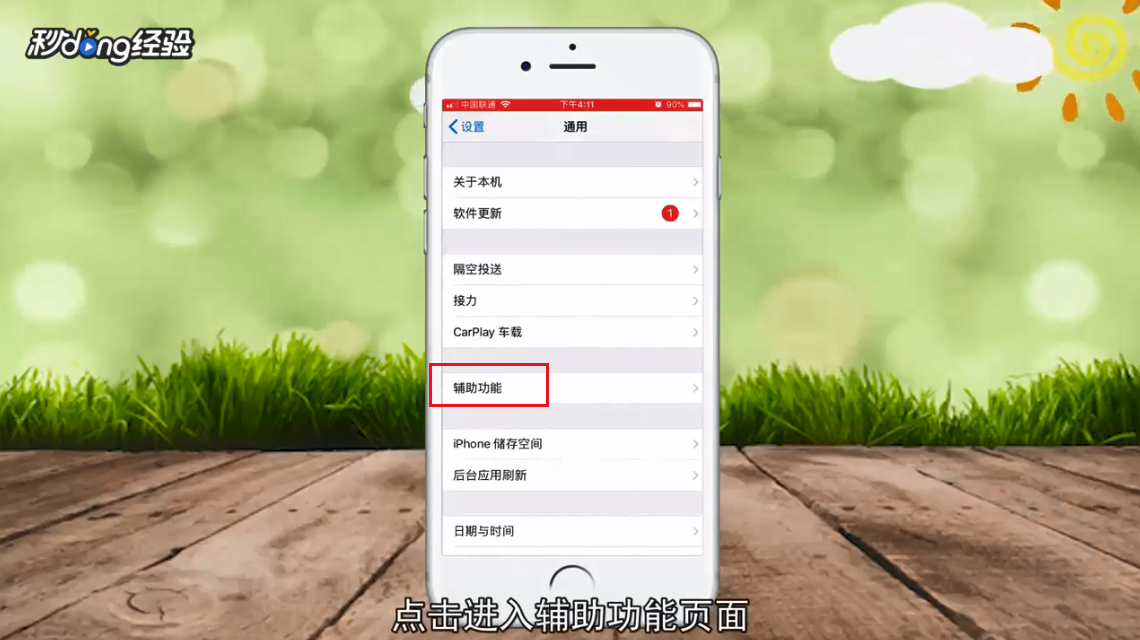
4、下滑找到辅助触控。
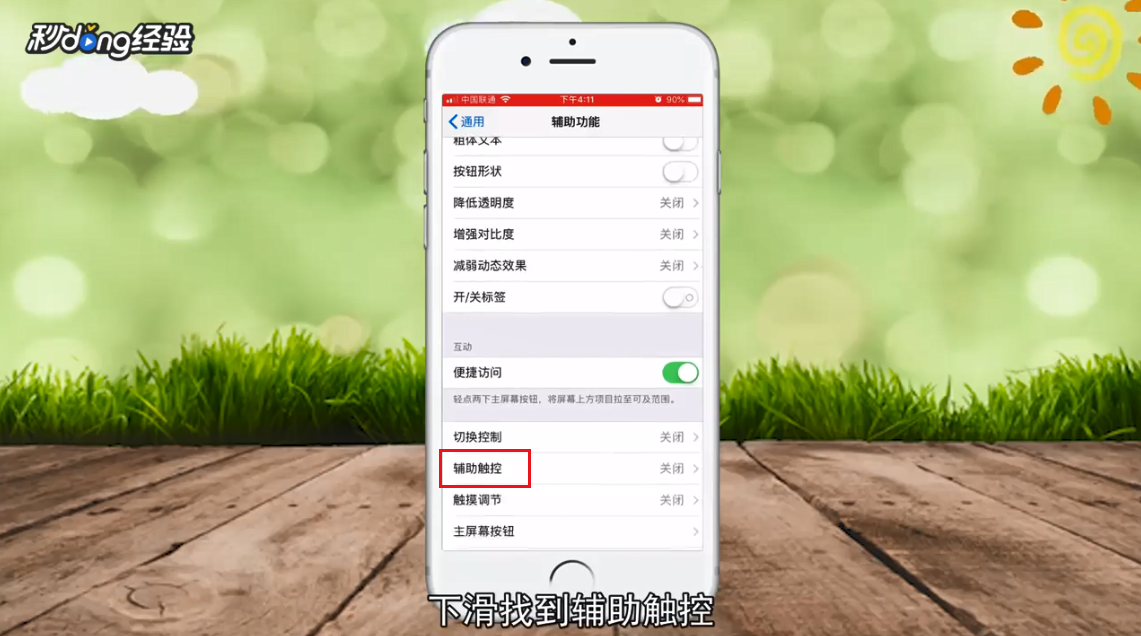
5、然后点击打开辅助触控。

6、点击右侧小浮标。

7、点击主屏幕。

8、接着点击小浮标。
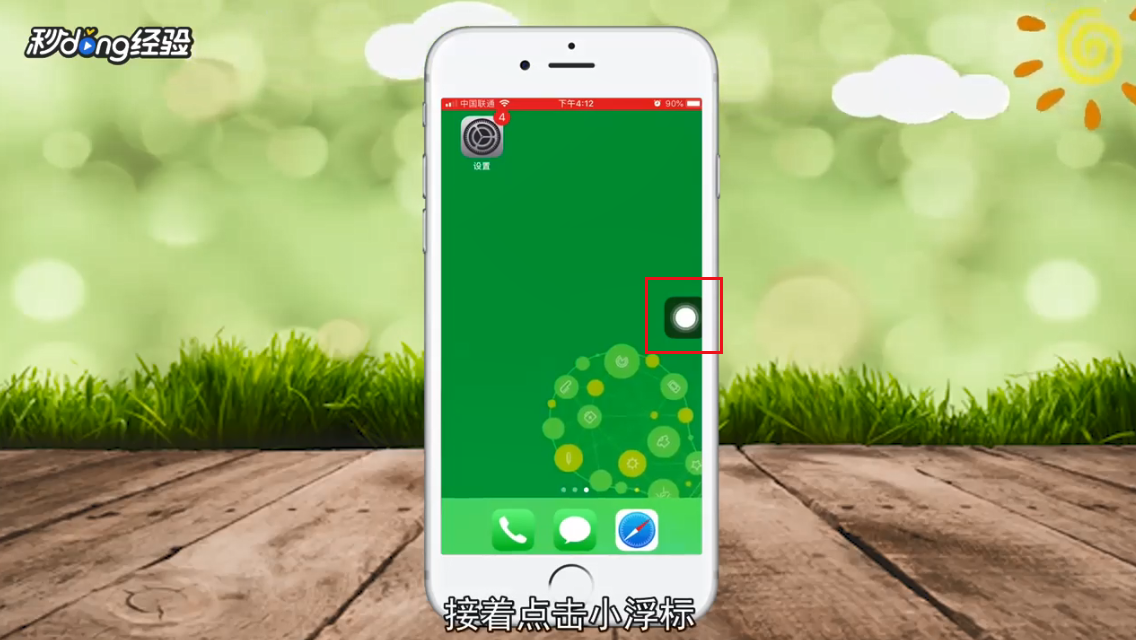
9、并点击两下主屏幕。

10、最后上划关闭后台应用程序即可。

11、总结如下。

